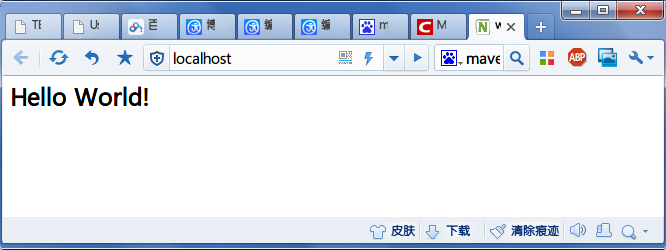Maven 系列 一 :Maven 快速入門及簡單使用【轉】
阿新 • • 發佈:2018-12-31
開發環境
- MyEclipse 2014
- JDK 1.8
- Maven 3.2.1
1.什麼是Maven?
Maven是一個專案管理工具,主要用於專案構建,依賴管理,專案資訊管理。
2.下載及安裝
- 解壓檔案:
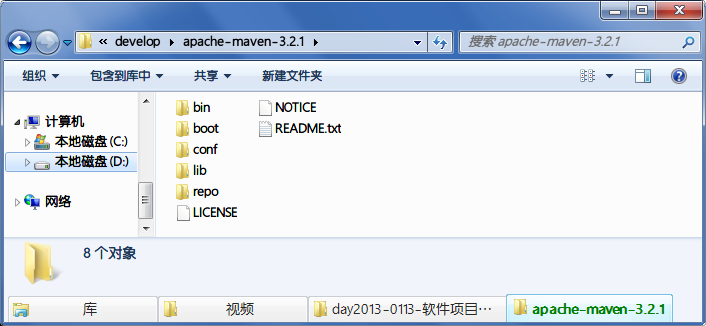
- 配置環境變數(需要先配置好%JAVA_HOME%環境變數):


- 檢視是否配置成功:

- 其他配置:settings.xml(後面講到)
- %MAVEN_HOME%/conf下的settings.xml,該配置檔案針對系統所有使用者:
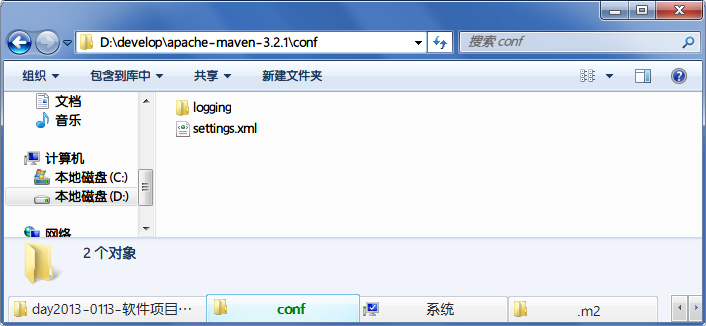
- 系統當前使用者目錄下.m2下的settings.xml,針對當前使用者。預設沒有,可自行拷貝:
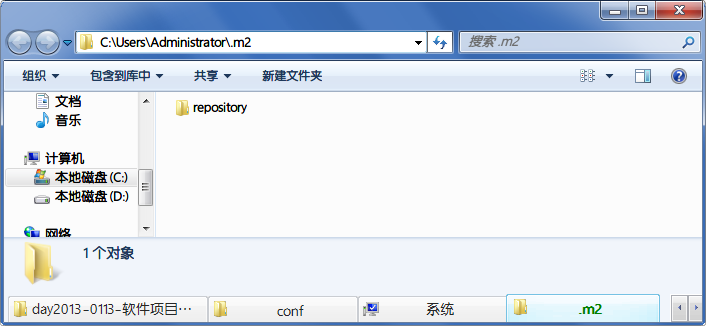
- %MAVEN_HOME%/conf下的settings.xml,該配置檔案針對系統所有使用者:
3.Maven專案檔案結構相關約定

- src/main/java - 存放專案.java檔案;
- src/main/resources - 存放專案資原始檔;
- src/test/java - 存放測試類.java檔案;
- src/test/resources - 存放測試資原始檔;
- target - 專案輸出目錄;
- pom.xml - Maven核心檔案(Project Object Model);
4.使用MyEclipse建立Maven專案
- MyEclipse提供了Maven外掛,在Installations中新增我們剛才下載配置的Maven即可。Eclipse可自行安裝m2eclipse外掛。
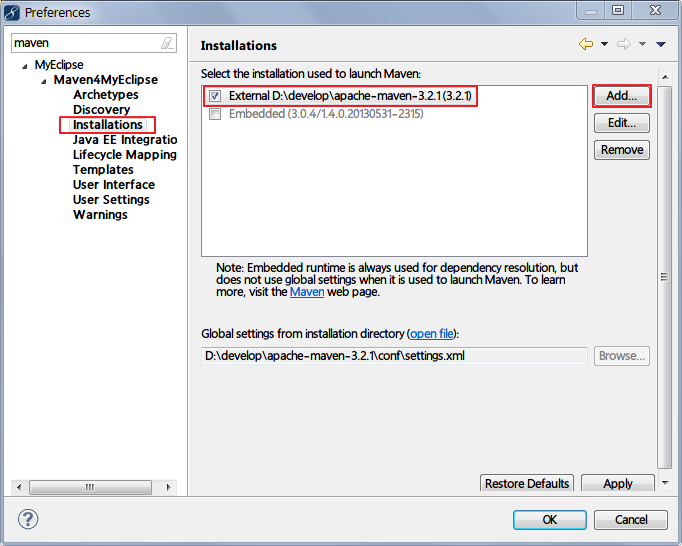
- 1.新建一個 Maven Project:
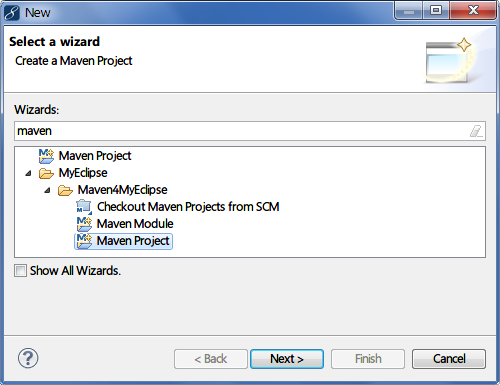
- 2.選擇 workbench Location:
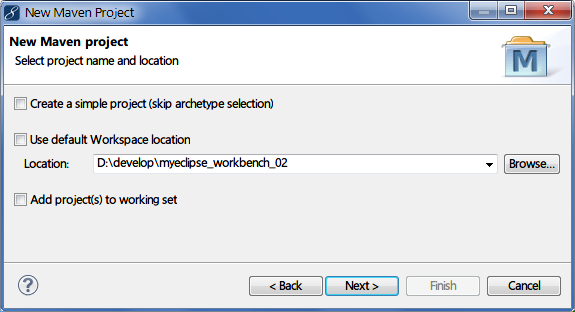
- 3.選擇 Maven Archetype(專案骨架),這裡我們選擇 maven-archetype-webapp:
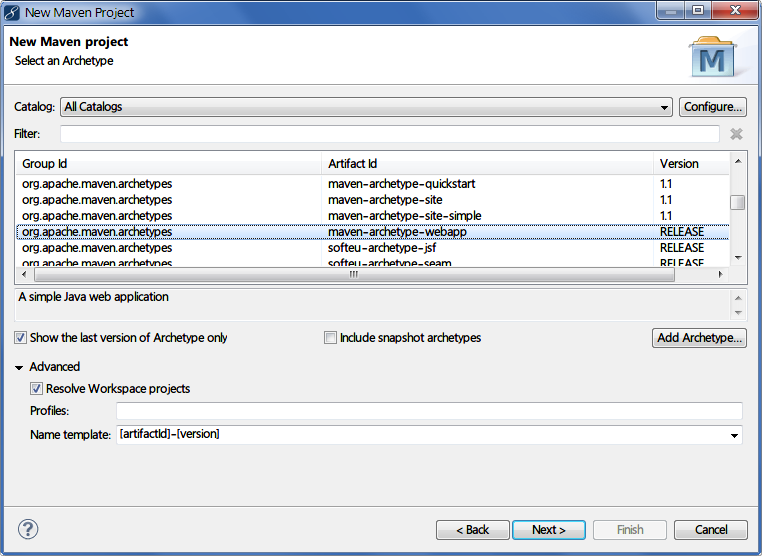
- 4.設定 Maven 相關引數,Group Id,Artifact Id,Version,Package。它們共同組成 Maven 的座標:
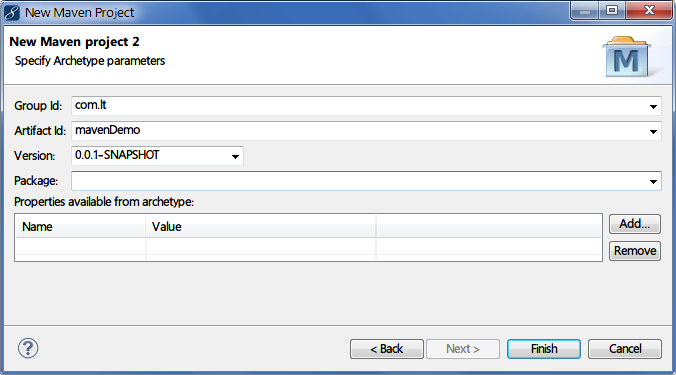
5.後續相關配置
- 1.專案建立成功之後,我們看到 MyEclipse 預設只為我們建立了 src/main/resources,開啟專案屬性 - Java Build Path - Source 一欄,可看到 src/main/java和src/test/java 顯示 missing:
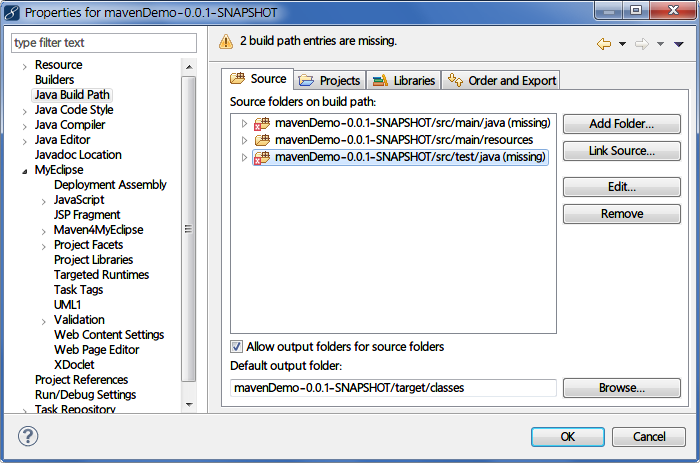
開啟 Libraries,編輯 JRE 環境,選擇自己安裝的JDK: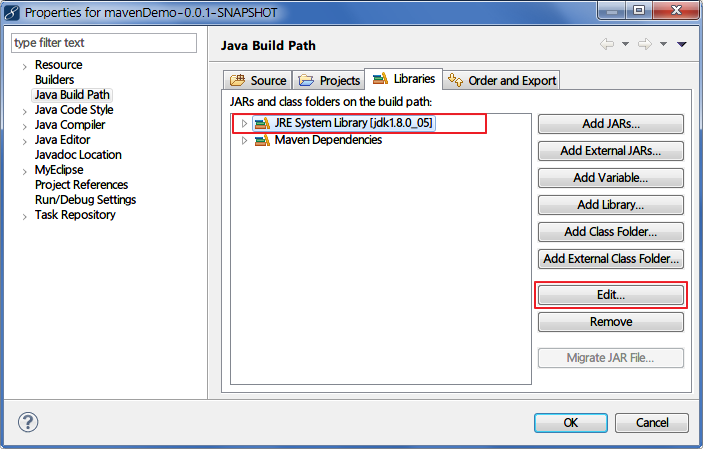
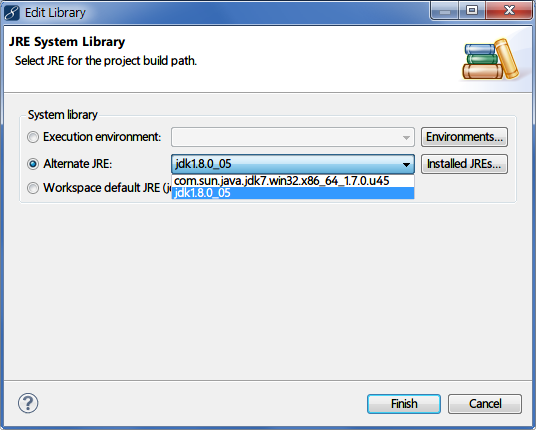
這時,src/main/java和src/test/java 已經出來了,再自行新增 src/test/resources 目錄: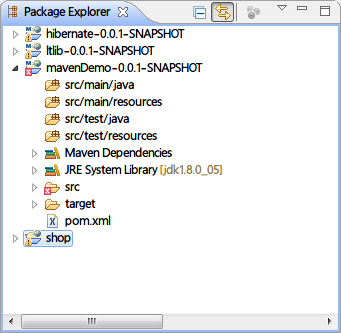
- 2.接下來,設定 Project Facets。選擇 Java 1.7 版本和 Dynamic Web Module 3.1 版本:
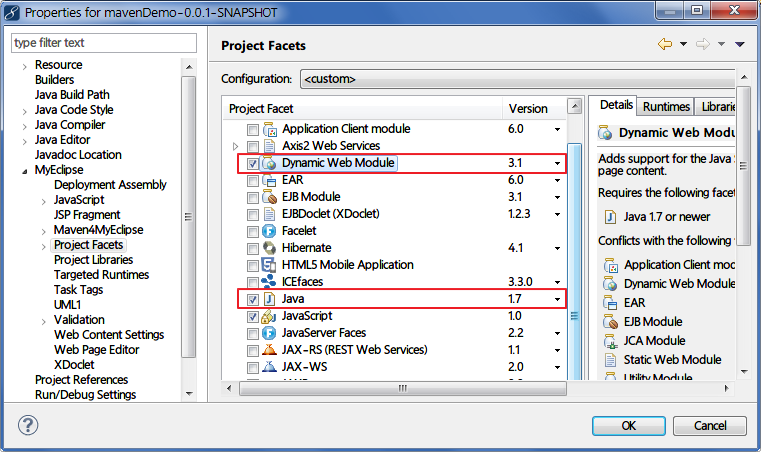
- 3.設定專案輸出目錄如下:
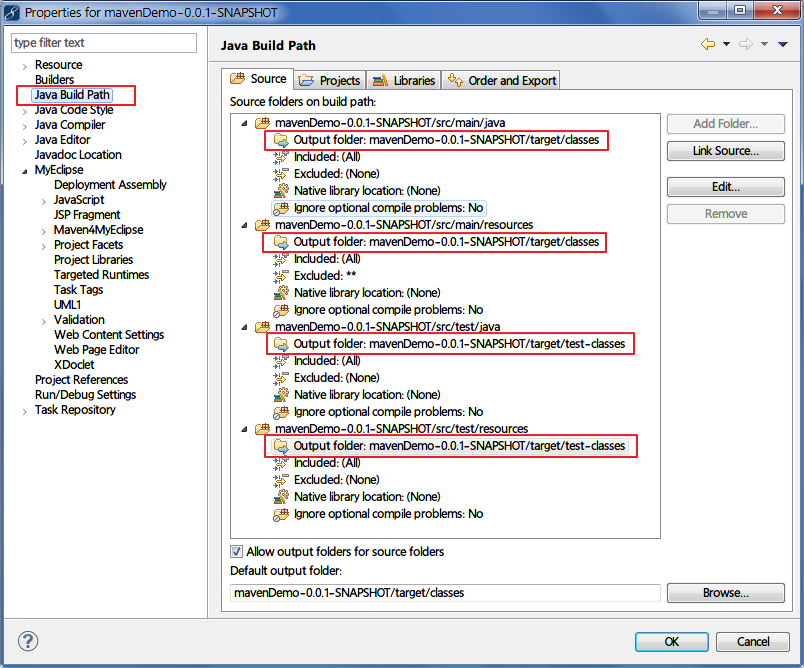
- 4.設定部署打包結構如下,刪除測試相關目錄:
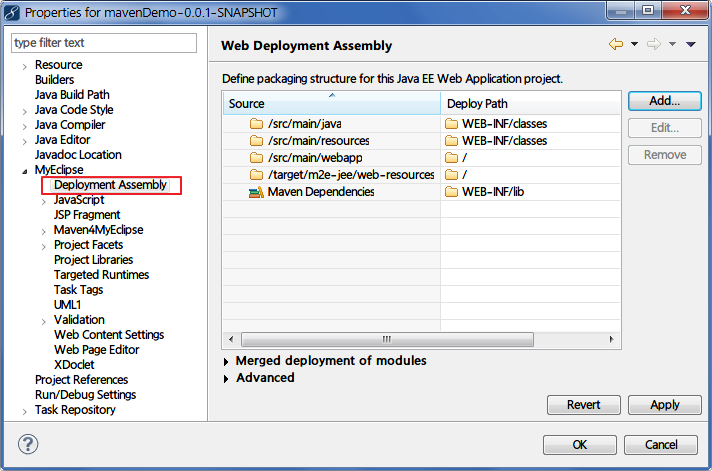
6.pom.xml檔案,新增相關 jar包依賴
- 1.開啟 pom.xml檔案,我們看到 Maven已經為我們添加了JUnit3.8.1 的依賴,這裡我們改成 JUnit 4.11,同時新增 Servlet-api 的依賴包(原諒我的強迫症,測試喜歡用最新版本jar包):
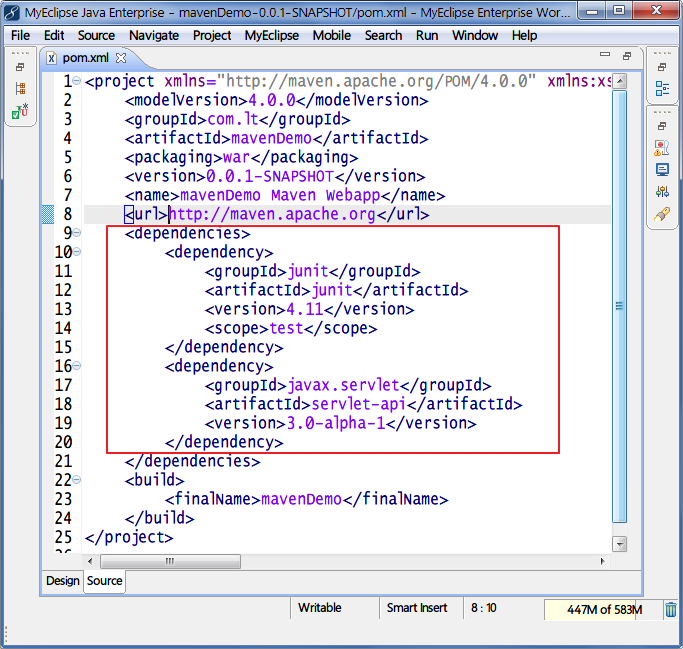
- 2.儲存之後,自動為我們添加了相關jar包。這時最開始缺少 servlet-api 相關jar包的錯誤已經不見了:
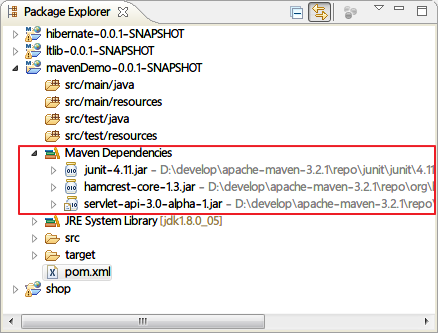
7.構建及部署專案
- 1.右鍵 pom.xml - Run As - Maven -install:
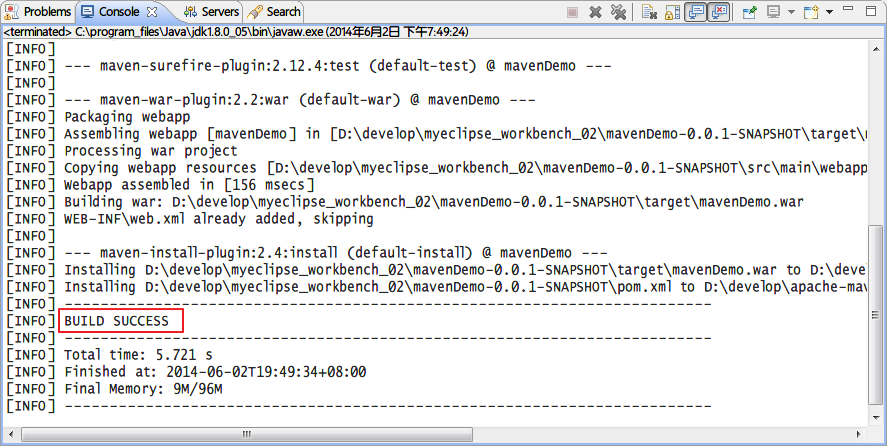
- 2.來到target資料夾下,我們看到生成了專案的部署檔案:
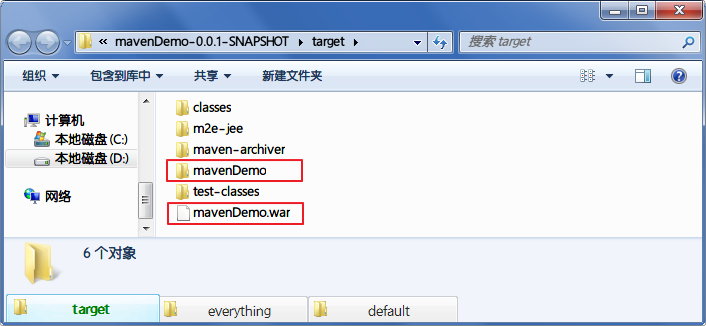
- 3.部署專案到Tomcat應用伺服器,訪問專案: